Comment convertir rapidement le format de date mm/jj/aaaa en aaaammjj dans Excel ?
Le travail avec des dates dans Excel nécessite souvent de les convertir entre différents formats pour le traitement des données, la création de rapports ou l'importation dans d'autres systèmes. Bien qu'il soit courant de transformer une chaîne aaaammjj en une date standard Excel (mm/jj/aaaa), vous pourriez également avoir besoin d'effectuer l'opération inverse : convertir une date au format mm/jj/aaaa en une chaîne continue aaaammjj comme illustré dans la capture d'écran ci-dessous. Ce type de conversion est particulièrement utile lors de l'exportation de données pour des systèmes qui nécessitent le format compact aaaammjj, tels que les bases de données, les chargements de données ou les logiciels anciens. Cet article propose plusieurs méthodes pratiques pour effectuer cette conversion, vous aidant ainsi à gagner en flexibilité dans la préparation et la gestion de vos données de date dans Excel. 
Convertir mm/jj/aaaa en aaaammjj avec Format de cellule
Convertir mm/jj/aaaa en aaaammjj avec une formule
Convertir mm/jj/aaaa en aaaammjj avec du code VBA
 Convertir mm/jj/aaaa en aaaammjj avec Format de cellule
Convertir mm/jj/aaaa en aaaammjj avec Format de cellule
Si vous souhaitez afficher vos dates Excel existantes (mm/jj/aaaa) au format aaaammjj, vous pouvez utiliser la fonction Format de cellule. Cette solution est simple et ne modifie pas la valeur de date sous-jacente — seulement son apparence.
1. Sélectionnez toutes les cellules de date que vous souhaitez convertir en apparence aaaammjj. Ensuite, faites un clic droit dans la sélection pour ouvrir le menu contextuel, puis choisissez l'option Format de cellule Voir capture d'écran : 
2. Dans la boîte de dialogue Format de cellule accédez à l'onglet Nombre Sélectionnez Personnalisé dans la liste Catégorie sur la gauche. Dans le champ Type à droite, entrez aaaammjj. Voir capture d'écran : 
3. Cliquez sur OK pour appliquer vos modifications. Maintenant, les dates sélectionnées apparaîtront comme une chaîne continue aaaammjj dans chaque cellule, tandis que les valeurs des cellules resteront des nombres de série de date en arrière-plan, ce qui signifie qu'elles sont toujours entièrement utilisables pour les calculs et le tri de dates. 
- Scénarios applicables : Idéal pour un formatage rapide lorsque vous avez seulement besoin que les dates soient affichées visuellement en aaaammjj sans réellement changer le type de valeur ; idéal pour les rapports, les vues de tableau de bord ou les impressions.
- Limitations : Peut causer des problèmes si vous devez exporter les dates aaaammjj en tant que chaînes de texte réelles, surtout lors du collage dans d'autres applications ou fichiers.

Découvrez la magie d'Excel avec Kutools AI
- Exécution intelligente : Effectuez des opérations sur les cellules, analysez les données et créez des graphiques, le tout piloté par des commandes simples.
- Formules personnalisées : Générez des formules adaptées pour rationaliser vos flux de travail.
- Codage VBA : Écrivez et implémentez du code VBA sans effort.
- Interprétation des formules : Comprenez facilement des formules complexes.
- Traduction de texte : Surmontez les barrières linguistiques dans vos feuilles de calcul.
 Convertir mm/jj/aaaa en aaaammjj avec une formule
Convertir mm/jj/aaaa en aaaammjj avec une formule
Si vous avez besoin du format aaaammjj comme valeurs textuelles réelles pour un traitement ultérieur, une exportation ou une utilisation dans une base de données, une simple formule Excel peut convertir efficacement les dates standards Excel (mm/jj/aaaa) en chaînes continues de chiffres. Cette méthode est particulièrement adaptée lorsque vous devez conserver la nouvelle représentation de la date sous forme de texte véritable, par exemple, pour des importations système ou pour concaténer des dates avec d'autres données.
Sélectionnez une cellule vide où vous souhaitez que le texte converti aaaammjj apparaisse (par exemple, B1), et entrez la formule suivante :
=TEXT(A1,"yyyymmdd")
Après avoir entré la formule, appuyez sur Entrée. Pour appliquer cette conversion à plusieurs lignes, faites glisser la poignée de recopie vers le bas de la colonne pour copier la formule dans d'autres cellules. Chaque résultat est une chaîne de texte au format aaaammjj. Pour convertir tous les résultats en texte statique, vous pouvez copier les cellules de formule et utiliser Collage spécial > Valeurs là où nécessaire. 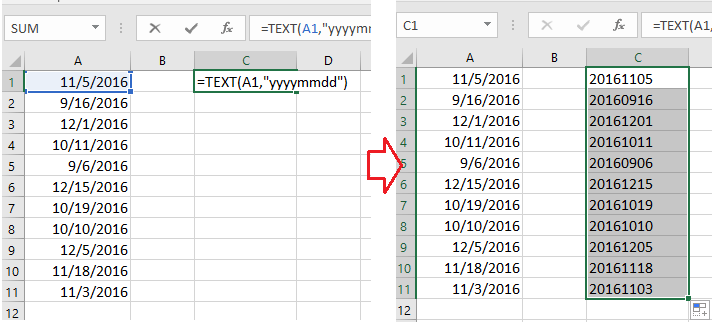
- Scénarios applicables : Idéal pour convertir des dates en chaînes de texte en lot, préparer des données pour l'exportation, ou concaténer des dates avec d'autres champs (comme créer des identifiants ou des clés).
- Limitations : La cellule de sortie contient du texte, donc elle ne peut pas être utilisée dans des calculs de date à moins d'être reconvertie en format de date.
 Convertir mm/jj/aaaa en aaaammjj avec du code VBA
Convertir mm/jj/aaaa en aaaammjj avec du code VBA
Lorsque vous travaillez avec un grand ensemble de données ou que vous avez besoin d'automatiser des conversions répétitives de dates standard Excel mm/jj/aaaa en chaînes de texte aaaammjj, une macro VBA offre une solution efficace. Cette méthode est hautement adaptable, vous permettant de traiter des colonnes entières ou des classeurs en une seule fois, et convient aux utilisateurs cherchant à rationaliser la préparation des données sans entrée manuelle de formules.
1. Ouvrez l'éditeur VBA en cliquant sur Onglet Développeur > Visual Basic. Dans la fenêtre Microsoft Visual Basic for Applications qui s'ouvre, sélectionnez Insertion > Module, et collez le code suivant dans le module :
Sub ConvertToYYYYMMDD()
'Updated by Extendoffice 20250723
Dim WorkRng As Range
Dim rng As Range
Dim CellVal As Variant
On Error Resume Next
xTitleId = "KutoolsforExcel"
Set WorkRng = Application.Selection
Set WorkRng = Application.InputBox("Select the range to convert to yyyymmdd:", xTitleId, WorkRng.Address, Type:=8)
If WorkRng Is Nothing Then Exit Sub
For Each rng In WorkRng
If IsDate(rng.Value) Then
rng.NumberFormat = "@"
rng.Value = Format(rng.Value, "yyyymmdd")
End If
Next
WorkRng.Columns.AutoFit
End Sub2. Appuyez sur ![]() (Exécuter) ou appuyez sur F5 pour exécuter la macro. Une boîte de dialogue apparaîtra pour vous inviter à sélectionner la plage contenant vos dates. Après confirmation, toutes les dates valides dans votre plage sélectionnée seront instantanément converties au format aaaammjj de chaîne de texte sur place.
(Exécuter) ou appuyez sur F5 pour exécuter la macro. Une boîte de dialogue apparaîtra pour vous inviter à sélectionner la plage contenant vos dates. Après confirmation, toutes les dates valides dans votre plage sélectionnée seront instantanément converties au format aaaammjj de chaîne de texte sur place.
- Scénarios applicables : Très efficace pour automatiser des conversions en lot sur de grandes feuilles de calcul ou lorsque vous devez traiter des tâches similaires de manière répétitive. Particulièrement utile pour les utilisateurs avancés gérant des importations de données dynamiques, des rapports, ou lors de l'intégration avec des systèmes externes.
- Précautions et conseils : Cette macro écrasera vos données d'origine dans la plage sélectionnée. Il est recommandé de sauvegarder votre feuille de calcul ou de tester la macro sur un ensemble d'échantillons avant de l'appliquer largement. La macro ne traite que les cellules contenant déjà des valeurs de date ; les cellules avec des entrées non datées resteront inchangées.
- Résolution des problèmes : Si vous ne voyez pas l'onglet Développeur, activez-le via Fichier > Options > Personnaliser le ruban. Si la plage d'entrée inclut du texte ou des cellules vides, elles ne seront pas modifiées par la macro.
Ajouter des jours, des années, des mois, des heures, des minutes et des secondes à des dates dans Excel facilement |
Si vous avez une date dans une cellule et que vous devez y ajouter des jours, des années, des mois, des heures, des minutes ou des secondes, l'utilisation de formules peut être compliquée et difficile à mémoriser. Avec l'outil Date et heure de Kutools pour Excel, vous pouvez facilement ajouter des unités de temps à une date, calculer la différence entre deux dates, ou même déterminer l'âge de quelqu'un à partir de sa date de naissance - le tout sans avoir besoin de mémoriser des formules complexes. |
Kutools pour Excel - Boostez Excel avec plus de 300 outils essentiels. Profitez de fonctionnalités IA gratuites en permanence ! Obtenez-le maintenant |
Meilleurs outils de productivité pour Office
Améliorez vos compétences Excel avec Kutools pour Excel, et découvrez une efficacité incomparable. Kutools pour Excel propose plus de300 fonctionnalités avancées pour booster votre productivité et gagner du temps. Cliquez ici pour obtenir la fonctionnalité dont vous avez le plus besoin...
Office Tab apporte l’interface par onglets à Office, simplifiant considérablement votre travail.
- Activez la modification et la lecture par onglets dans Word, Excel, PowerPoint, Publisher, Access, Visio et Project.
- Ouvrez et créez plusieurs documents dans de nouveaux onglets de la même fenêtre, plutôt que dans de nouvelles fenêtres.
- Augmente votre productivité de50 % et réduit des centaines de clics de souris chaque jour !
Tous les modules complémentaires Kutools. Une seule installation
La suite Kutools for Office regroupe les modules complémentaires pour Excel, Word, Outlook & PowerPoint ainsi qu’Office Tab Pro, idéal pour les équipes travaillant sur plusieurs applications Office.
- Suite tout-en-un — modules complémentaires Excel, Word, Outlook & PowerPoint + Office Tab Pro
- Un installateur, une licence — installation en quelques minutes (compatible MSI)
- Une synergie optimale — productivité accélérée sur l’ensemble des applications Office
- Essai complet30 jours — sans inscription, ni carte bancaire
- Meilleure valeur — économisez par rapport à l’achat d’add-ins individuels
